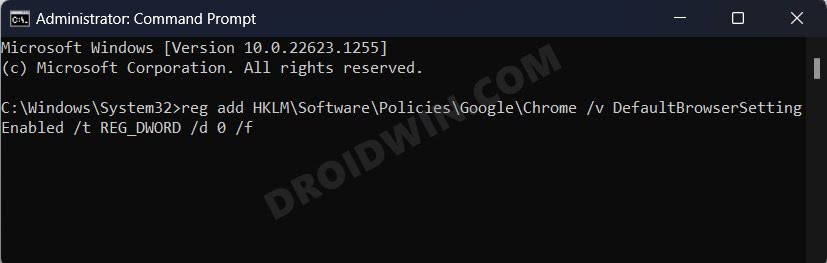Chrome открывает настройки приложения по умолчанию в Windows [Fixed]
Довольно интригующий и не менее раздражающий баг затронул браузер от гиганта Силиконовой долины после недавнего обновления Windows. По словам затронутых пользователей, Google Chrome имеет тенденцию автоматически открывать страницу настроек приложения Windows по умолчанию каждый раз, когда они запускают браузер.
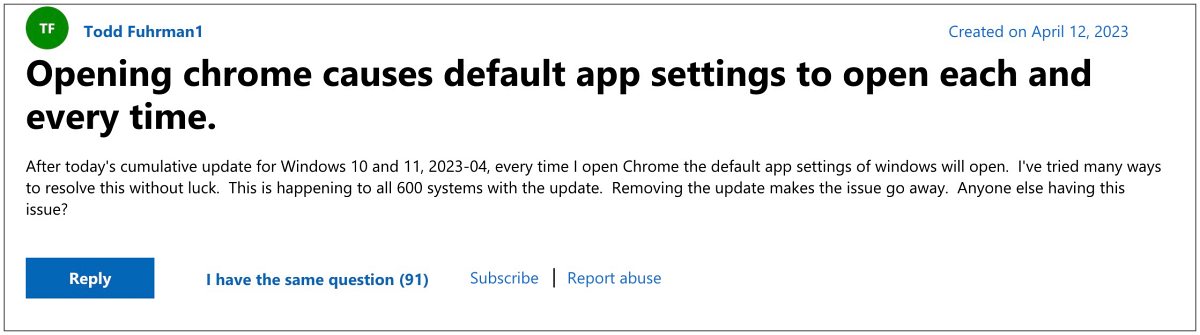
проблема впервые стало известно после того, как пользователи установили последнюю версию накопительного обновления Windows 11 KB5025221. Реклама повлияла как на общую, так и на корпоративную версии браузера. В связи с этим последняя версия, по-видимому, больше пострадала от этой ошибки по сравнению с ее общим аналогом.
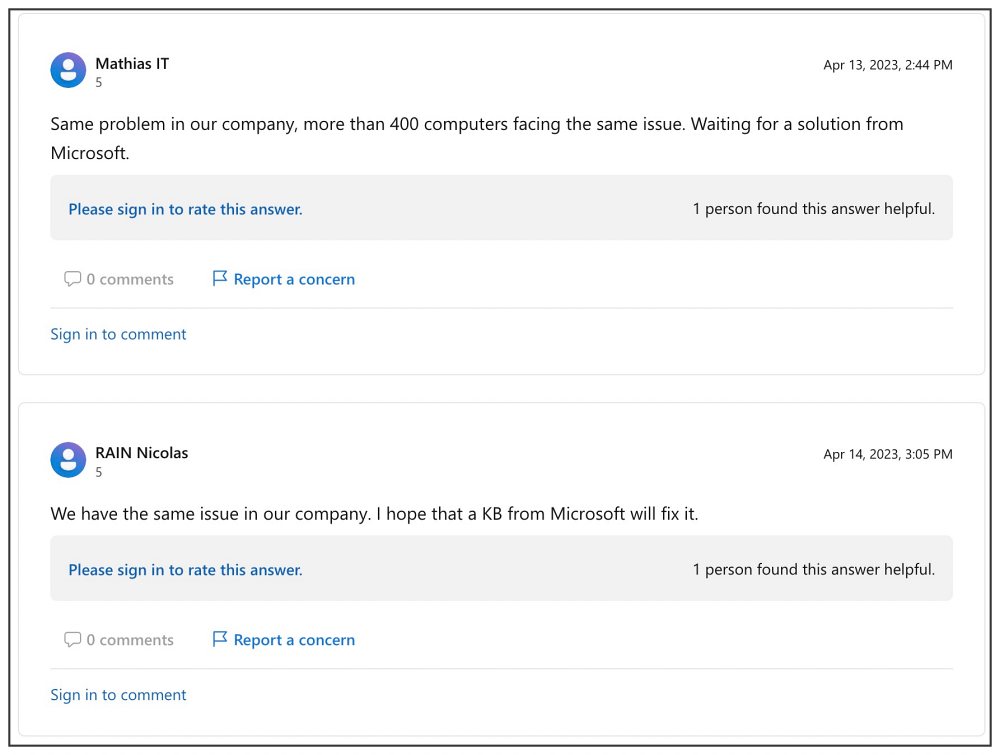
Программы для Windows, мобильные приложения, игры - ВСЁ БЕСПЛАТНО, в нашем закрытом телеграмм канале - Подписывайтесь:)
Это связано с тем, что в версии Enterprise проблема возникает, как только вы запускаете браузер, тогда как, с другой стороны, в общей версии ошибка появляется только тогда, когда пользователь переходит в меню настроек Chrome и пытается установить браузер по умолчанию. . К счастью, нам удалось найти основную причину этой проблемы, а затем и исправить ее. Итак, без лишних слов, давайте проверим их.
Fix Chrome открывает настройки приложения по умолчанию в Windows
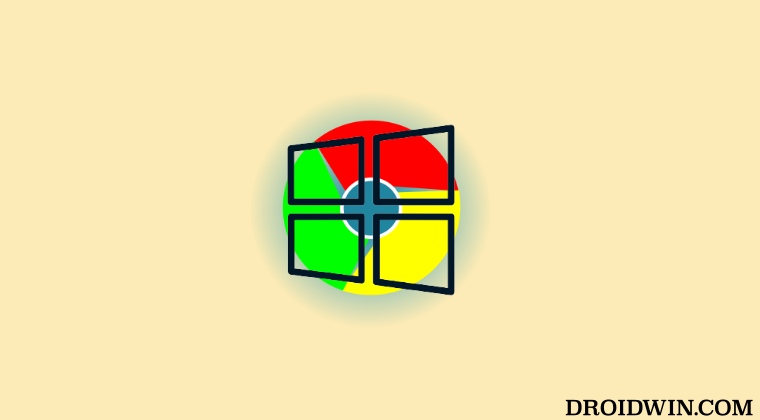
Рекомендуется попробовать каждый из нижеперечисленных обходных путей, а затем посмотреть, какой из них приводит к успеху. Итак, имея это в виду, давайте начнем.
ИСПРАВЛЕНИЕ 1. Использование командной строки
- Запустите командную строку от имени администратора из меню «Пуск».
- Затем введите приведенную ниже команду в окне CMD и нажмите Enter: reg add HKLM\Software\Policies\Google\Chrome /v DefaultBrowserSettingEnabled /t REG_DWORD /d 0 /f

- Наконец, перезагрузите компьютер. Chrome больше не будет открывать страницу настроек приложения Windows по умолчанию.
ИСПРАВЛЕНИЕ 2. Использование редактора групповой политики
- Запустите редактор групповой политики и перейдите по следующему пути: Политика домена\Конфигурация компьютера\Политики\Шаблоны администратора\Google\Google Chrome\
- Затем откройте Установить Google Chrome в качестве браузера по умолчанию.
- Измените его состояние на «Отключено» и нажмите «ОК», чтобы сохранить его.
- Наконец, перезагрузите компьютер. Chrome больше не будет открывать страницу настроек приложения Windows по умолчанию.
ИСПРАВЛЕНИЕ 3. Удаление обновления
если вы хотите пойти более агрессивным путем, вы можете рассмотреть возможность удаления ошибочного обновления с вашего ПК и возврата к более ранней стабильной версии. Для этого ознакомьтесь с нашим подробным руководством по удалению обновлений Windows 11 через Настройки/CMD/Recovery.
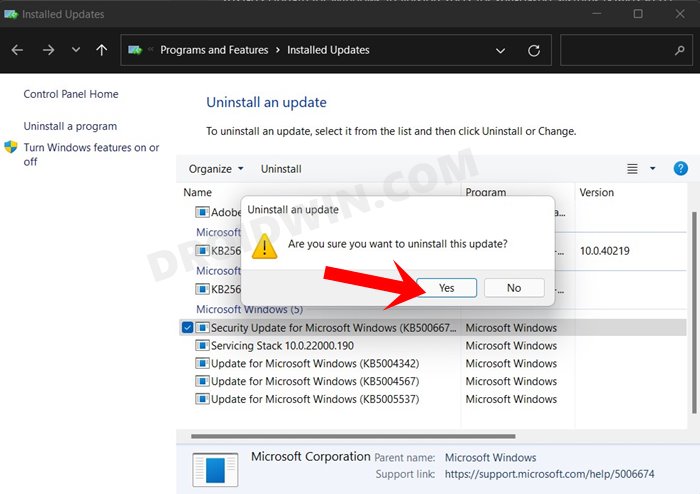
Вот и все. Это были три метода, которые должны помочь вам решить проблему, при которой Google Chrome открывает страницу настроек приложения Windows по умолчанию. Что касается официальной позиции по этому вопросу, разработчики знают об этой проблеме, но не сообщают о сроках выпуска исправления. Как и когда это произойдет, мы соответствующим образом обновим это руководство. Между тем, вышеупомянутые обходные пути — ваш лучший выбор.